Volvo XC90: Toneinstellungen für Medien. TV. TV-Einstellungen. Apple CarPlay.
Toneinstellungen für Medien
Toneinstellungen beim Abspielen von Medien individuell anpas

Audio Modus zur Nachstellung der Akustik im Konzerthaus Göteborg
- Tippen Sie im Topmenü auf Einstellungen.
- Tippen Sie auf Klang und wählen Sie die gewünschte Einstellung aus:
- Klangerlebnis * - verschiedene Optionen zur Tonanpassung, z. B. für ein Klangerlebnis wie im Konzertsaal. Zu den nachfolgend beschriebenen Punkten vorgenommene Toneinstellungen werden ggf.ersetzt.
- Ton - persönliche Einstellungen von z. B.Bass, Höhen und Equalizer.
- Balance - Balance zwischen den Lautsprechern rechts/links bzw. vorn/hinten.
Systemlautstärke für Medien
- Tippen Sie im Topmenü auf Einstellungen.
- Auf Klang Systemlautstärken tippen:
- AUX: Wenn eine externe Tonquelle (z. B.ein MP3-Player oder iPod) an
den AUXAnschluss angeschlossen ist, kann die angeschlossene Tonquelle
eine andere Lautstärke haben als die interne Lautstärke des
Audiosystems (z. B. das Radio).
Dies wird durch Einstellen der Lautstärke des Eingangs korrigiert. Wenn die Lautstärke zu hoch oder zu niedrig ist, kann sich die Tonqualität verschlechtern.
- Geschwindigkeitsabhängige Lautstärke: Das Audiosystem kompensiert störende Geräusche im Fahrzeuginnenraum, indem sie die Lautstärke automatisch abhängig von der Geschwindigkeit des Fahrzeugs erhöht. Das Kompensationsniveau kann eingestellt werden.
Themenbezogene Informationen
- Audioeinstellungen
- Mediaplayer
TV
Das Fernsehbild wird nur angezeigt, wenn das Fahrzeug stillsteht. Während der Fahrt wird nur der Ton, aber kein Bild wiedergegeben. Das Bild kommt zurück, wenn das Fahrzeug angehalten hat.

Die TV-Wiedergabe wird über das Center Display gesteuert. Weitere
Funktionen können auch mit dem rechten Lenkradtastenfeld oder mittels
Sprachsteuerung gesteuert werden
TV-Wiedergabe starten
- Starten Sie in der Ansicht Apps die App TV.
- Wählen Sie einen Sender aus.
TV-Sender ändern oder suchen
Die TV-Funktion sucht automatisch nach Sendern mit dem besten Empfang.
Liste der angezeigten Sender ändern
- Auf Bibliothek tippen
- Wählen Sie aus, ob die Wiedergabe über TVKanäle, Favoriten oder Genres erfolgen soll.
- Wählen Sie den gewünschten Sender aus.
Sender in ausgewählter Liste ändern
- Drücken Sie unter dem Center Display oder auf dem rechten
Lenkradtastenfeld auf
.> Das Verschieben erfolgt um je einen Schritt in der ausgewählten Wiedergabeliste Der Wechsel kann auch über das Display in der Mittelkonsole erfolgen.
Favoriten
Ein TV-Sender kann als Favorit gespeichert werden:
- Tippen Sie auf
 , um einen Sender
in der Favoritenliste zu speichern oder aus dieser zu löschen.
, um einen Sender
in der Favoritenliste zu speichern oder aus dieser zu löschen.
TV-Guide
Im TV-Guide finden Sie eine Übersicht über das Fernsehprogramm der nächsten 24 Stunden.
- Tippen Sie auf Führer, um zur TV-Programmübersicht zu gelangen.
| ACHTUNG Wenn das Fahrzeug innerhalb des
Landes z.
B. zwischen verschiedenen Städten bewegt wurde, sind die Favoriten ggf. aufgrund anderer Frequenzen nicht mehr verfügbar. |
Format des TV-Bilds ändern
Tippen Sie auf Bildformat, um das Anzeigeformat des TV-Bilds einzustellen.
- Auto - das TV-Bild wird in dem gesendeten Format dargestellt.
- Automatisch ausfüllen - das TV-Bild wird ohne Zuschnitt maximiert.
Themenbezogene Informationen
- TV-Einstellungen*
- Sprachsteuerung von Radio und Medien
- Medien abspielen
- In den Ansichten des Displays in der Mittelkonsole navigieren
TV-Einstellungen
Sowohl im Topmenü als auch bei TV-Wiedergabe im Vollbildmodus lassen sich bestimmte Einstellungen vornehmen.
TV-Einstellungen
Im Vollbildmodus des Videoplayers oder unter Einstellungen Medien TV im Topmenü können folgende Einstellungen vorgenommen werden:
- Voreingestellte primäre Untertitel- Sprache
- Voreingestellte primäre Audio-Sprache
| ACHTUNG Das System unterstützt TV-Sendungen
nur in Ländern, die in MPEG-2 oder MPEG-4 senden und den Standard
DVB-T/T2 einhalten.
Analoge Sendungen werden vom System nicht unterstützt. |
Themenbezogene Informationen
- TV*
- Lizenzvertrag für Audio und Medien
Apple CarPlay
Mit Apple CarPlay können Sie Musik hören, telefonieren, Nachrichten verschicken und empfangen sowie Siri verwenden, ohne dass Sie vom eigentlichen Fahren abgelenkt werden. Apple CarPlay funktioniert in Verbindung mit ausgewählten Apple-Geräten.
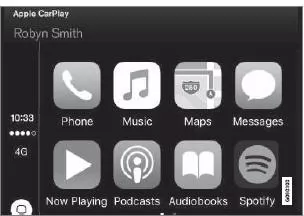
Wenn Ihr Fahrzeug noch nicht mit Apple CarPlay ausgestattet ist, können Sie es entsprechend nachrüsten. Wenden Sie sich zur Installation von Apple CarPlay bitte an Ihren Volvo Partner.
Auf der Webseite von Apple finden Sie unter www.apple.com/ios/carplay/ Informationen zu unterstützten Apps und kompatiblen Geräten.
Hinweis: Volvo trägt keine Verantwortung für den Inhalt von Apple CarPlay.
| ACHTUNG Apple CarPlay steht nur bei deaktivierter Bluetooth-Funktion zur Verfügung. Daher können Sie CarPlay nicht parallel mit einem Telefon oder Mediaplayer verwenden, das oder der über Bluetooth mit dem Fahrzeug verbunden ist. Um die im Fahrzeug installierten Apps online nutzen zu können, ist in diesem Fall eine andere Internetverbindung erforderlich. Stellen Sie die Internetverbindung dann über Wi-Fi oder das integrierte Fahrzeugmodem* her. |
Bei Nutzung der Navigationsfunktion über Apple CarPlay erfolgt die Routenführung nicht über das Fahrer- oder das Head-up-Display, sondern ausschließlich über das Center Display.
Die Bedienung der Apps von Apple CarPlay erfolgt über das Center Display, das iPhone oder das rechte Lenkradtastenfeld (bestimmte Funktionen).
Die Apps können auch mittels
Sprachsteuerung über Siri bedient werden. Halten Sie die Lenkradtaste
 gedrückt, um die Sprachsteuerung über Siri
zu starten; wenn Sie die Taste nur kurz drücken, wird die Sprachsteuerung
des Fahrzeugs aktiviert. Wenn Siri zu früh abbricht, die Lenkradtaste
gedrückt, um die Sprachsteuerung über Siri
zu starten; wenn Sie die Taste nur kurz drücken, wird die Sprachsteuerung
des Fahrzeugs aktiviert. Wenn Siri zu früh abbricht, die Lenkradtaste
 gedrückt halten.
gedrückt halten.
Mit der Nutzung von Apple CarPlay bestätigen Sie, dass Apple CarPlay ein von der Apple Inc. zu deren Geschäftsbedingungen angebotener Dienst ist. Volvo ist deshalb für Apple CarPlay bzw.
dessen Funktionen/ Anwendungen nicht verantwortlich. Bei der Nutzung von Apple CarPlay werden bestimmte Informationen von Ihrem Fahrzeug (einschl. seiner Position) auf Ihr iPhone übertragen. Sie sind Volvo gegenüber für die Nutzung von Apple CarPlay durch Sie andere Personen voll verantwortlich.
Anlassen Apple CarPlay
Vor der Verwendung von Apple CarPlay muss die Sprachsteuerung mit Siri im Telefon aktiviert sein.
Erstmalige Verbindung eines iPhone
- Schließen Sie Ihr iPhone an den USBAnschluss an. Wenn zwei USB-Anschlüsse vorhanden sind, ist der weiß umrandete zu verwenden.
- Lesen Sie die Informationen in der Pop-up- Meldung und tippen Sie dann auf OK.
- Tippen Sie in der Ansicht Apps auf Apple CarPlay.
- Lesen Sie die Bedingungen und tippen Sie dann zur Herstellung
der Verbindung auf Annehmen.
> Die Teilansicht Apple CarPlay wird geöffnet, und kompatible Apps werden angezeigt. - Tippen Sie die gewünschte App an.
> Die App wird gestartet.
Zuvor verbundenes iPhone
- Schließen Sie Ihr Telefon an den USBAnschluss an. Wenn zwei
USB-Anschlüsse vorhanden sind, ist der weiß umrandete zu verwenden.
> Wenn das automatische Starten aktiviert ist: Die Teilansicht Apple CarPlay wird geöffnet, und kompatible Apps werden angezeigt. - Wenn das automatische Starten nicht aktiviert ist: Öffnen Sie
die App Apple CarPlay in der Ansicht Apps.
> Die Teilansicht Apple CarPlay wird geöffnet, und kompatible Apps werden angezeigt. - Tippen Sie die gewünschte App an.
> Die App wird gestartet.
Wenn in der gleichen Teilansicht eine andere App gestartet wird, läuft Apple CarPlay im Hintergrund.
Sie blenden Apple CarPlay wieder ein, indem Sie in der Ansicht Apps auf das Apple CarPlay-Symbol tippen.
Verbindung zwischen Apple CarPlay und iPod umschalten
Von Apple CarPlay auf iPod
- Tippen Sie im Topmenü auf Einstellungen.
- Auf Kommunikation Apple CarPlay tippen.
- Heben Sie die Markierung des Kontrollkästchens für das Apple-Gerät auf, das Apple CarPlay bei Verbindungsherstellung nicht mehr starten soll.
- Ziehen Sie das Apple-Gerät aus dem USBEingang ab und schließen Sie es wieder an.
- Starten Sie in der Ansicht Apps die App iPod.
Von iPod auf Apple CarPlay
- Tippen Sie in der Ansicht Apps auf Apple CarPlay.
- Lesen Sie die Informationen in der Pop-up- Meldung und tippen Sie dann auf OK.
- Ziehen Sie das Apple-Gerät aus dem USBEingang ab und schließen Sie es
wieder an.
> Daraufhin öffnet sich die Teilansicht Apple CarPlay.
Themenbezogene Informationen
- Mediaplayer
- Medien abspielen
- Medien über den AUX-/USB-Eingang anschließen
- Einstellungen zu Apple CarPlay*
- Fahrzeug mit dem Internet verbinden
Andere Materialien:
Hyundai Santa Fe. Verwendung eines Kinderrückhaltesystems. Ein Kinderrückhaltesystem mit einem Dreipunktgurt befestigen. Geeignet für die Kindersitzbefestigung mit dem Sicherheitsgurt auf dieser
Sitzpo
Verwendung eines Kinderrückhaltesystems
Nach hinten gerichtetes Kinderrückhaltesystem
Nach vorn gerichtetes Kinderrückha ltesystem
Für Kleinkinder und Babys müssen K ...
Lexus RX450h. Wenn Sie das Gefühl haben,
dass etwas nicht stimmt
Wenn Sie eines der folgenden Symptome bemerken, muss Ihr Fahrzeug
wahrscheinlich eingestellt oder repariert werden. Wenden Sie sich so bald
wie möglich an einen Lexus-Vertragshändler bzw. ...
Kategorien
- Hyundai Santa Fe
- KIA Sorento
- Lexus RX450h
- Mercedes-Benz M-Klasse
- Toyota Land Cruiser
- Volvo XC90
- Volkswagen ID.3
- Volkswagen ID.4
- Toyota Prius


